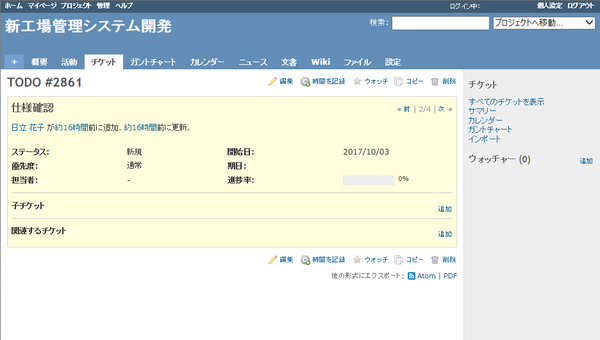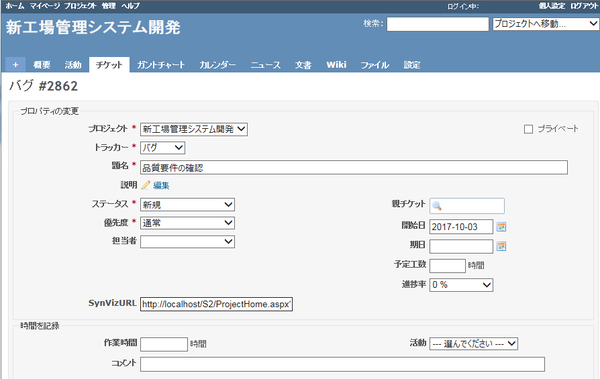懸案管理
ここでは、懸案外部連携オプションが有効である場合の懸案画面に対する操作について説明します。
注釈
- 懸案外部連携オプション無効時:
懸案画面の説明は「懸案」を参照して下さい。
このセクションの内容は以下の通りです。
操作権限
操作種別 |
必要なプロジェクト権限、条件 |
プロジェクトのプリセット役割 |
|---|---|---|
参照 |
プロジェクトメンバに登録されている |
参照 |
更新 |
実績更新 |
報告者 |
※Redmine連携時の更新操作はSynViz S2の権限に加え、Redmineの「チケットの追加」、「チケットの更新」権限が必要です。
画面構成
懸案一覧タブ
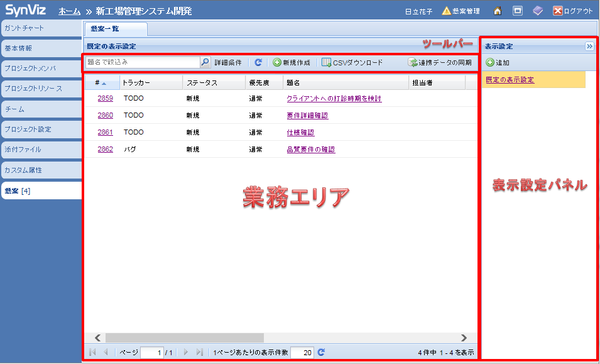
ツールバー
ツールアイコン |
概要 |
|---|---|
題名で絞込み |
懸案を題名で絞込みします。 |
詳細条件 |
詳細条件で絞込みします。 |
|
最新の情報に更新します。 |
|
懸案を新規作成します。 |
|
懸案一覧をCSV形式でダウンロードをします。 |
|
RedmineのチケットをSynViz S2に取り込みます。 |
業務エリア
懸案が一覧表示されます。項目は以下の通りです。
項目 |
概要 |
|---|---|
# |
チケット番号が表示されます。
リンクをクリックするとチケットの詳細画面が別ウィンドウで表示されます。
|
トラッカー |
トラッカーが表示されます。 |
ステータス |
ステータスが表示されます。 |
優先度 |
優先度が表示されます。 |
題名 |
題名が表示されます。
リンクをクリックするとチケットの詳細画面が別ウィンドウで表示されます。
|
担当者 |
担当者が表示されます。 |
進捗率 |
進捗率が表示されます。 |
開始日 |
開始日が表示されます。 |
期日 |
期日が表示されます。 |
リンク先種別 |
懸案のリンク先オブジェクトが表示されます。 |
リンク先 |
リンク先のアクティビティもしくはマイルストーンの所属パスと名称が表示されます。 |
カスタム属性 |
カスタム属性がある場合、列の表示設定により表示されます。 |
作成者 |
作成者が表示されます。 |
作成日 |
作成日が表示されます。 |
更新日 |
更新日が表示されます。 |
表示設定パネル
列のソート順やフィルタリング条件等の表示状態を保存しておくことで、次回以降使用することができます。
また、保存時に公開範囲を指定することができ、システム内で共有することもできます。
詳細は「表示状態を保存する」を参照して下さい。
懸案の未解決件数の表示
プロジェクトに登録された懸案のうち、未解決の懸案の件数を懸案タブに表示します。
未解決とは、チケットのステータスが「終了したチケット」以外のステータスであることを指します。
なお、期日を超過した未解決の懸案が1つ以上含まれる場合は、件数が赤字で表示されます。
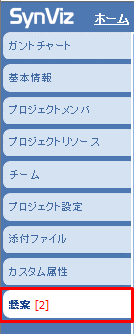
懸案の一覧表示
懸案の一覧表示をする場合は、以下の手順で操作します。
タブエリアの「懸案」を押下します。
業務エリアに懸案が一覧表示されます。
懸案を開く
懸案を開く場合は、以下の手順で操作します。
タブエリアの「懸案」を押下します。
業務エリアに懸案が一覧表示されます。
開きたい懸案の#もしくは題名のリンクをクリックします。
チケットの詳細画面が別ウィンドウで表示されます。
懸案の新規作成
懸案の新規作成をする場合は、以下の手順で操作します。
ツールバーの「新規作成」ボタンを押下します。
- 「チケット登録ダイアログ」が表示されるので、入力項目を入力します。
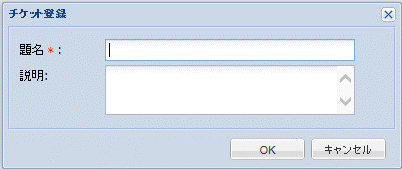
「OK」ボタンを押下します。
懸案の編集
懸案の編集はRedmineで操作します。編集方法はRedmineのマニュアルを参照して下さい。
懸案の削除
懸案の削除はRedmineで操作します。削除方法はRedmineのマニュアルを参照して下さい。
懸案のリンク先を開く
懸案のリンク先を開く場合は、以下の手順で操作します。
リンク先のリンクをクリックします。
懸案のURLを取得する
懸案のURLを取得する場合は、以下の手順で操作します。
懸案詳細タブを開き、ツールバーの「URL」ボタンを押下します。
懸案一覧のCSVダウンロード
懸案一覧のCSVダウンロードをする場合は、以下の手順で操作します。
ツールバーの「CSVダウンロード」ボタンを押下します。
ブラウザ標準のダウンロードダイアログが表示されます。
連携データの同期
連携データを同期する場合は、以下の手順で操作します。
ツールバーの「連携データの同期」ボタンを押下します。
確認ダイアログが表示されるので、OKボタンを押下します。
※ Redmineのチケットを削除した場合、懸案一覧に表示されたままになります。この機能を実行すると、削除されたチケットを懸案一覧から取り除くことができます。
 最新の情報に更新
最新の情報に更新 新規作成
新規作成 CSVダウンロード
CSVダウンロード 連携データの同期
連携データの同期